| ●ZENからメールが届かない方へ ●メール送付前に確認お願いします。 ●ZENからのメールを許可する方法が最も簡単です。 ●お手数ですが、ZENにメールされる前に設定を願います。 ●なりすましやドメイン拒否設定をしていても、ここで登録したメールアドレスは受信できるようになります。 なお、設定していただけたら、メールに、「アドレス認証済み」と記載してください。 認証されてないメールには、こちらの携帯から再送してますので。 |
|||||||||
| ソフトバンクのiPhoneは、 xxxx@softbank.ne.jp xxxx@i.softbank.jp の2つのメールアドレスをもらうことが出来ます。 それぞれアプリが違うので、迷惑メールの設定が微妙に違うので、2つともやり方を説明します。 |
|||||||||
|
|||||||||
| ●各キャリア・サービス別の設定方法 ・ソフトバンクiPhoneメールの設定 |
|||||||||
| ・ソフトバンクiPhoneメッセージの設定はこちら | |||||||||
| ①iPhoneの場合まずは「Safari」を立ち上げます。 My SoftBankへアクセスし、「メールの設定」を押します。 |
|||||||||
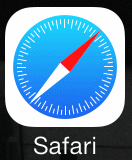 |
|||||||||
 |
|||||||||
| ②画面下の「ブックマーク」をタップします。 | |||||||||
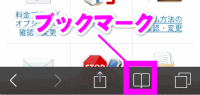  |
|||||||||
| ③ブックマークから「My SoftBank」をタップします。 | |||||||||
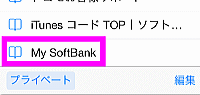  |
|||||||||
| ④ソフトバンクのページが表示されるので、「メール設定」をタップします。 | |||||||||
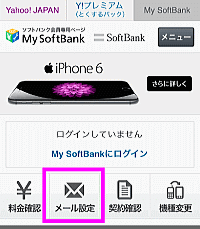  |
|||||||||
| ⑤もし、My Softbankにログインしていなければ、このようなログイン画面になるので、電話番号とパスワードを入力してログインします。 |
|||||||||
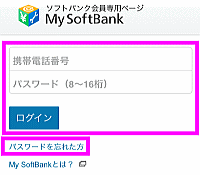  |
|||||||||
| ⑥メール設定「Eメール(i)」の「設定する」を押します |
|||||||||
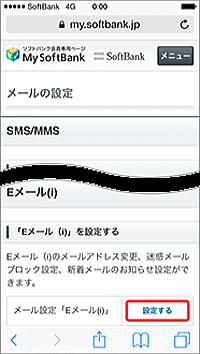 |
|||||||||
 |
|||||||||
| ⑦「迷惑メールブロック設定」の「次へ」を押します。 |
|||||||||
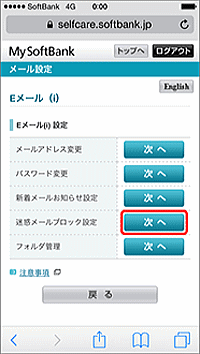  |
|||||||||
| ⑧「受信許可リスト」の「変更」を押します。 |
|||||||||
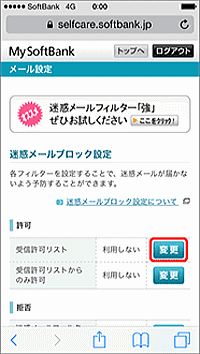  |
|||||||||
| ⑨「設定」にチェックを入れ、「次へ」をタップします。 | |||||||||
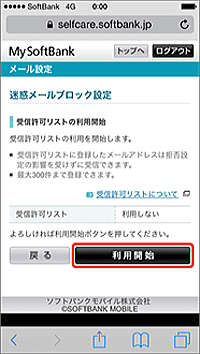  |
|||||||||
| ⑩「次へ」を押します。 | |||||||||
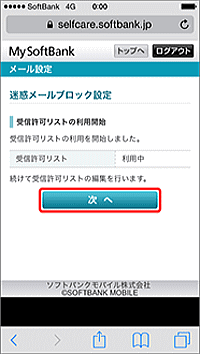  |
|||||||||
| ⑪「追加」を押します。 | |||||||||
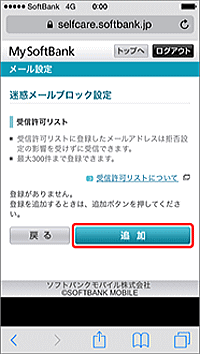  |
|||||||||
| ⑫受信したいアドレスを入力します。 info@zzenjp.com すみません、コピペのさいに「z」をひとつ削除してください。「zen」です。 ドットは一箇所のみです。 照合方法の「完全一致」を選択して「次へ」を押します。 |
|||||||||
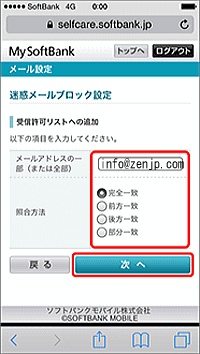  |
|||||||||
| ⑬登録内容を確認し、「登録」を押します。 |
|||||||||
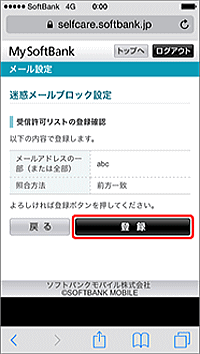  |
|||||||||
| ⑭登録完了です。 「OK」を押すと次の画面へと切り替わります。 |
|||||||||
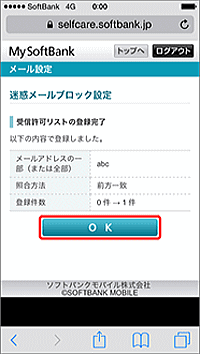  |
|||||||||
| ⑮「受信許可リスト」に設定した内容が表示されます。 操作を終了する場合は「戻る」を押します。 |
|||||||||
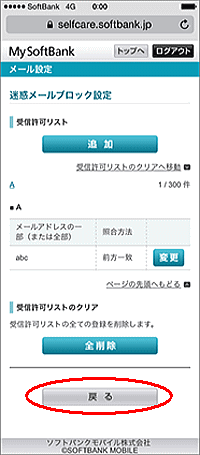 |
|||||||||
|
ZENHP> 届かないメール対策 >ここ |